Adobe Commerce - Magento
Перед налаштуванням
- Переконайтеся, що у вас є доступ адміністратора до Magento.
- Вам необхідно знати
Base URLвашого Magento. Він може виглядати якhttps://magento.testing.organization.com/ - Щоб отримати
Consumer key,Consumer secret,Access tokenтаAccess token secret, вам потрібно створити нову інтеграцію у вашому обліковому записі Magento. Дотримуйтесь інструкцій нижче.
Створення інтеграції
- Перейдіть до
System->Extensions->Integrations. НатиснітьAdd new integration.

- Введіть назву інтеграції. Натисніть на
APIта виберіть доступ до ресурсівAll*. Зауважте, що вам не потрібно вказувати значення для полівCallback URLтаIdentity link URL. - Натисніть зберегти.
- На екрані огляду інтеграції натисніть
Activate.

- У верхньому правому куті натисніть
Allow. - Ви отримаєте
Consumer key,Consumer secret,Access tokenтаAccess token secret.
*Ви можете вибрати всі доступні ресурси для інтеграції, щоб уникнути будь-яких проблем з дозволами. Або виберіть ресурси, які вам потрібні для вашого конкретного випадку використання. Ознайомтеся з поточною доступною функціональністю додатка нижче в документації.
Підключення
- Перейдіть до Додатків та знайдіть додаток Magento. Можете скористатися пошуком, щоб знайти його.
- Натисніть Add Connection.
- Назвіть ваше підключення для подальшого використання, наприклад, ‘Моя організація’.
- Заповніть усі необхідні поля:
Base URLConsumer keyConsumer secretAccess tokenAccess token secret
- Натисніть Connect.
- Переконайтеся, що з’явилося підключення і статус показує Connected.
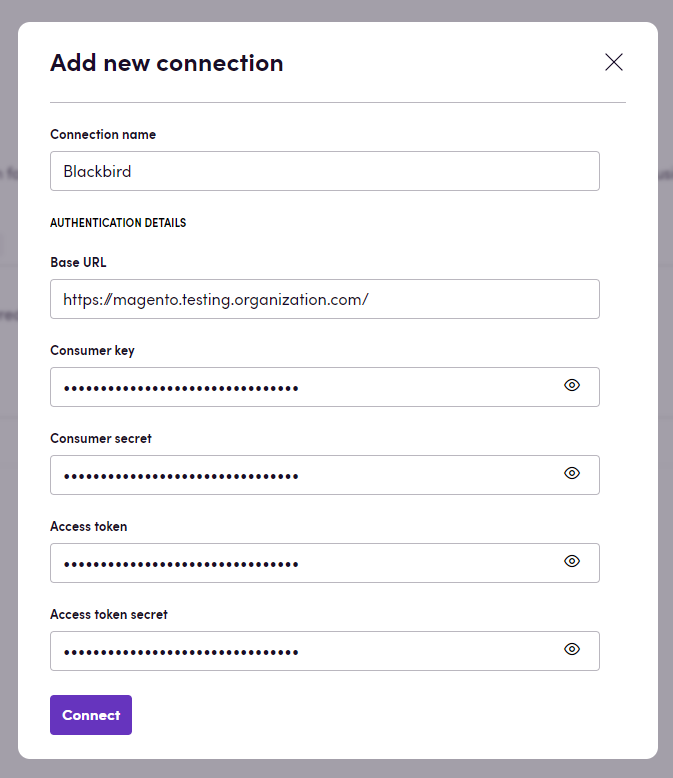
Actions
Blocks
- Search blocks - Отримати всі блоки, що відповідають вказаним критеріям пошуку.
- Get block - Отримати блок за вказаним ID.
- Get block as HTML - Отримати блок за вказаним ID у форматі HTML.
- Create block - Створити блок із вказаними даними.
- Update block - Оновити блок із вказаними даними.
- Update block from HTML - Оновити блок із вказаним ID з HTML. Ця дія корисна в парі з дією
Get block as HTML, коли вам потрібно отримати вміст блоку як HTML, а потім перекласти документ. - Delete block - Видалити блок за вказаним ID.
Pages
- Search pages - Отримати всі сторінки, що відповідають вказаним критеріям пошуку.
- Get page - Отримати сторінку за вказаним ID.
- Get page as HTML - Отримати сторінку за вказаним ID у форматі HTML.
- Create page - Створити сторінку із вказаними даними.
- Update page - Оновити сторінку із вказаними даними.
- Update page from HTML - Оновити сторінку із вказаним ID з HTML. Ця дія корисна в парі з дією
Get page as HTML, коли вам потрібно отримати вміст сторінки як HTML, а потім перекласти документ. - Delete page - Видалити сторінку за вказаним ID.
Products
- Search products - Отримати всі товари, що відповідають вказаним критеріям пошуку.
- Get product - Отримати товар за вказаним SKU.
- Get product as HTML - Отримати товар за вказаним SKU у форматі HTML. За допомогою додаткових параметрів ви можете вказати
Custom attributes, які хочете включити в HTML. - Create product - Створити товар із вказаними даними.
- Update product - Оновити товар із вказаними даними.
- Update product from HTML - Оновити товар із вказаним SKU з HTML. Ця дія корисна в парі з дією
Get product as HTML, коли вам потрібно отримати вміст товару як HTML, а потім перекласти документ. - Delete product - Видалити товар за вказаним SKU.
- Add custom attribute - Дозволяє додати спеціальний атрибут до конкретного товару.
Більшість дій також мають додаткове поле для вводу представлення магазину. Ви можете використовувати його, щоб визначити, в якому представленні магазину має виконуватися дія.
Categories
- Get all categories - Отримати всі категорії.
- Get category - Отримати категорію за вказаним ID.
- Get categories for product - Отримати категорії для товару за вказаним SKU.
Events
- On products created - Спрацьовує, коли створюються нові товари.
- On products updated - Спрацьовує, коли оновлюються товари.
- On blocks created - Спрацьовує, коли створюються нові блоки.
- On blocks updated - Спрацьовує, коли оновлюються блоки.
- On pages created - Спрацьовує, коли створюються нові сторінки.
- On pages updated - Спрацьовує, коли оновлюються сторінки.
Події базуються на механізмі опитування та запускаються періодично. Інтервал можна встановити в редакторі bird. Інтервал має бути від 5 хвилин до 7 днів.
Приклад
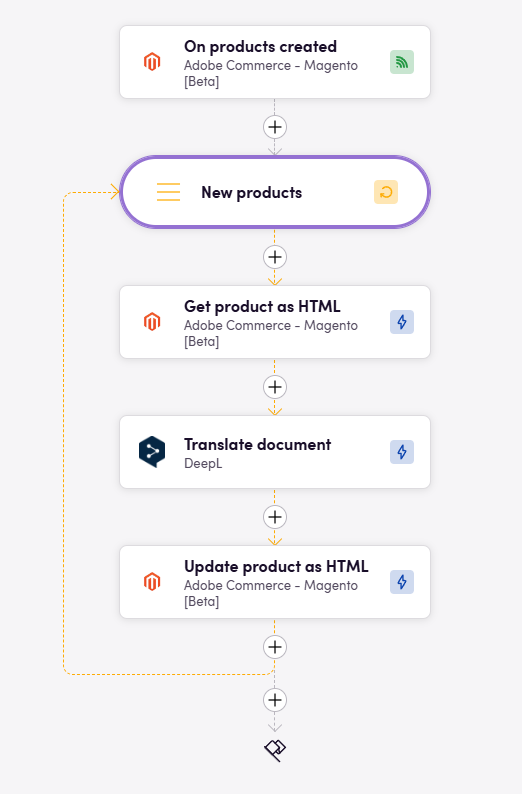
У прикладі вище ви бачите, як можна створити bird, який бере новостворені товари і автоматично перекладає їх за допомогою NMT.
Зворотний зв’язок
Ви хочете використовувати цей додаток або маєте відгуки щодо нашої реалізації? Зв’яжіться з нами через установлені канали або створіть issue.